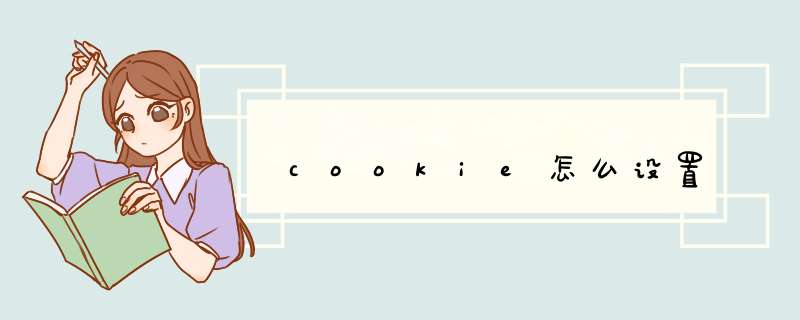
打开IE,点击菜单条上的"帮助"(Help)
在展开的菜单里,选择最下面一条"关于Internet
Explorer"(About
Internet
Explorer)
在d出的窗口中,Internet
Explorer图片标题下第一行,就是有关版本信息。一般是,4.0,5.0或6.0。
2.如果您使用的是IE
6.0或IE
7.0版本,请按以下几个步骤启用cookie:
点击菜单条上的"工具"(Tool)
在展开的菜单里,选择最下面一条"Internet选项"(Internet
Options)
在打开的Internet
选项设置窗口里,顶上有一条标签栏,点击第三个"隐私"(Privacy)。
在"隐私"的设置里,中间偏下有三个按钮,点击第二个按钮"高级"(Advanced)
在d出的cookie设置窗口里,勾选如下设置:
覆盖自动cookie处理
(Override
automatic
cookie
handling)
第一方cookie:接受
(First-party
cookies:
Accept)
第三方cookie:接受
(Third-party
cookies:
Accept)
总是允许会话cookie
(Always
allow
session
cookies)
点击按钮"确定"(OK),关闭cookie设置窗口
点击按钮"确定"(OK),关闭Internet
选项设置窗口
3.如果您使用的是IE
5.0版本,请按以下几个步骤启用cookie:
点击菜单条上的"工具"(Tool)
在展开的菜单里,选择最下面一条"Internet选项"(Internet
Options)
在打开的Internet
选项设置窗口里,顶上有一条标签栏,点击第二个"安全"(Security)。
在"安全"的设置里,中间偏下有两个按钮,点击按钮"自定义级别"(Customized)
在d出的安全设置窗口里,拉动上下滚动条,找到cookie设置,勾选如下设置:
允许使用存储在您计算机上的cookie:启用
允许使用每个对话cookie(未存储):启用
点击按钮"确定"(OK),关闭安全设置窗口
点击按钮"确定"(OK),关闭Internet
选项设置窗口
4.如果您使用的是IE
4.0版本,请按以下几个步骤启用cookie:
从主菜单中选择“查看|Internet
选项...”。
更改至“安全”选项卡。
选择“自定义”,然后单击“设置...”
向下滚动至“安全”部分。
启用方法:选择“总是接受
cookie”
关于正确设置Cookies的方法建议
一 在IE的"工具/Internet选项"的"常规"选项卡中,选择"设置/查看文件",查看所有保存到你电脑里的Cookies。这些文件通常是以 user@domain格式命名的(user是你的本地用户名,domain是所访问的网站的域名。)如果你使用NetsCape浏览器,应该就存放在"C: /PROGRAMFILES/NETS- CAPE/USERS/"里面,与IE不同的是,NETSCAPE是使用一个Cookie文件记录所有网站的Cookies。
二 打开"工具/Internet选项"中的"隐私"选项卡,调整Cookie的安全级别。
通常情况,可以调整到"中高"或者"高"的位置。
多数的论坛站点需要使用Cookie信息,如果你从来不去这些地方,可以将安全级调到"阻止所有Cookies"
如果只是为了禁止个别网站的Cookie,可以单击"编辑 "按钮,将要屏蔽的网站添加到列表中。
在"高级"按钮选项中,你可以对第一方Cookie和第三方的Cookie进行设置,第一方Cookie是你正在浏览的网站的Cookie,第三方Cookie是非正在浏览的网站发给你的Cookie,通常要对第三方Cookie选择"拒绝"。
你如果需要保存 Cookie,可以使用IE的"导入导出"功能,打开"文件/导入导出",按提示 *** 作即可。
祝您愉快!
Cookie
中文名称为小型文本文件或小甜饼[1],指某些网站为了辨别用户身份而储存在用户本地终端(Client Side)上的数据(通常经过加密)。定义于RFC2109。是网景公司的前雇员Lou Montulli在1993年3月的发明。
Cookie总是保存在客户端中,按在客户端中的存储位置,可分为内存Cookie和硬盘Cookie。
内存Cookie由浏览器维护,保存在内存中,浏览器关闭后就消失了,其存在时间是短暂的。硬盘Cookie保存在硬盘里,有一个过期时间,除非用户手工清理或到了过期时间,硬盘Cookie不会被删除,其存在时间是长期的。所以,按存在时间,可分为非持久Cookie和持久Cookie
Cookie 也可以存储个人可识别信息。个人可识别信息是可以用来识别或联系您的信息,例如您的姓名、电子邮件地址,或者电话号码。然而,网站只能访问您提供的个人可识别信息。例如,除非您提供电子邮件名称,否则网站将不能确定您的电子邮件名称。另外,网站不能访问计算机上的其他信息。
一旦将 Cookie 保存在计算机上,则只有创建该 Cookie 的网站才能读取它。
用户可以改变浏览器的设置,以使用或者禁用Cookies。同时一些浏览器自带或安装开发者工具包允许用户查看,修改或删除特定网站的Cookies信息。
三大浏览器启用或停用Cookie方法介绍:
一、Google Chrome
点击Chrome菜单图标 。
选择设置。
点击该页面底部附近的显示高级设置。
在“隐私设置”部分,点击内容设置。
启用或停用Cookie的相关 *** 作步骤:
要启用Cookie,请选择允许设置本地数据(推荐)。
要停用Cookie,请选择阻止网站设置任何数据。
点击完成进行保存。
二、Microsoft Internet Explorer IE7.0版本cookie设置帮助:
打开开始菜单中的控制面板
2.双击 Internet选项 图标(或直接在IE7中点击工具菜单下的 Internet选项 ).
3.选择 隐私 标签.
4.点击 高级 按钮.
5.选择 替代自动 cookie处理 复选框.
6.第一方 Cookie, 选 接受.
7.第三方 Cookie, 选 接受.
8.点选 总是允许会话cookie.
9.点击 OK.
10.点击 OK 退出.
三、在 Firefox 中,Cookie 是被默认启用的。
要想查看您的 Cookie 设置:
点击菜单按钮 并点击 选项 按钮。
选择 隐私 面板。
将“Firefox 将会:”这一项设置为 使用自定义历史记录设置。
选中 接受来自站点的 Cookie 选项即可启用 Cookie,取消选择可以禁用 Cookie。
如果您在针对有关 Cookie 的问题进行排查,请确保接受第三方 Cookie 选项旁的下拉菜单显示的不是“总不”,详细信息请参考禁用第三方 Cookie 阻止某些类型的广告商跟踪。
选择 Cookie 保存时限:
保存,直到:它们过期:每个 Cookie 过期后将被删除,而过期时间是由使用该 Cookie 的网站设置的。
保存,直到:我退出Firefox:您关闭 Firefox 的时候在您计算机上保存的 Cookie 将会自动删除。
保存,直到:每次均询问:每一次网站试图写入 Cookie 时,都显示一则提示信息,询问是否希望存储该 Cookie。
欢迎分享,转载请注明来源:内存溢出

 微信扫一扫
微信扫一扫
 支付宝扫一扫
支付宝扫一扫
评论列表(0条)